win10怎样使鼠标指针变得好看 window10鼠标指针美化方法
更新时间:2023-03-05 11:47:07作者:jiang
有很多用户在使用电脑的时候,觉得鼠标指针不好看就会换个自己喜欢的指针,但是也会有一些用户不知道怎么使用鼠标指针变得好看,那么win10怎么给鼠标指针美化呢,设置的方法也简单,下面小编给大家分享win10鼠标指针美化的方法。
解决方法:
1、打开电脑后,在桌面空白位置鼠标右键,在弹出菜单选择最下面的个性化选项。
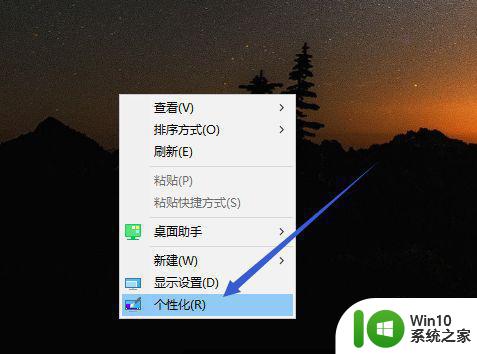
2、接着会自动打开关于个性化的设置窗口,在左侧分类选项卡中选择主题。
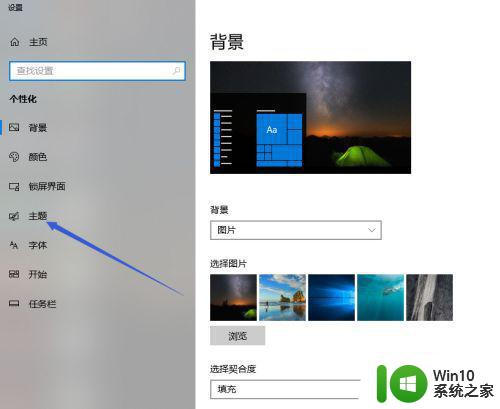
3、右侧会显示到当前主题样式,点击主题右侧的鼠标光标选项,如下图所示。
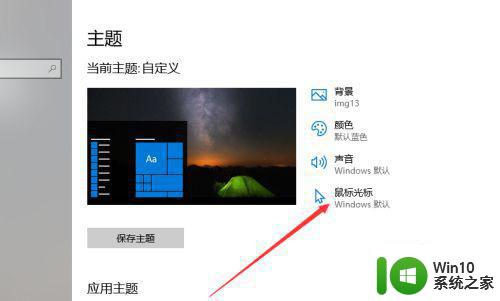
4、接下来,页面会弹出一个鼠标的定义窗口出来,就跟其他系统一样,在指针标签下,点击方案右边的倒三角符号。
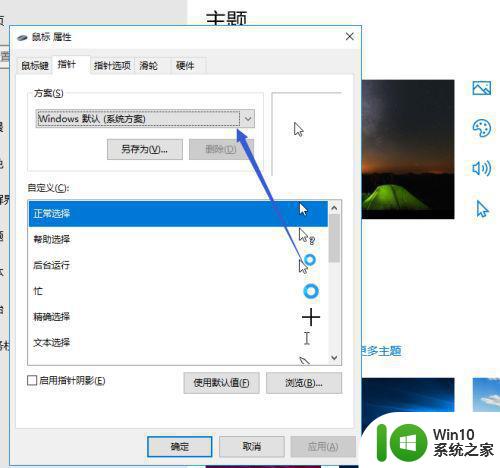
5、下面会弹出一系列的鼠标方案,默认是白色,比如小编这里选择系统自带的黑色。
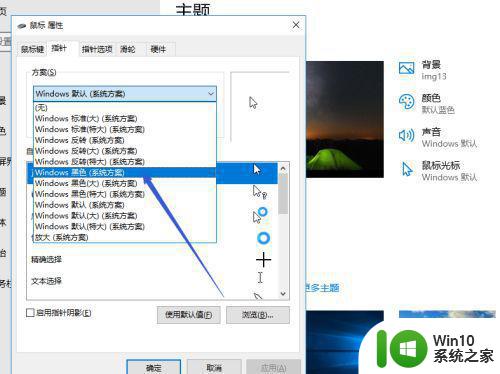
6、然后,右侧会有鼠标的预览情况,指针变成黑色了,点击上方标签中的指针选项。
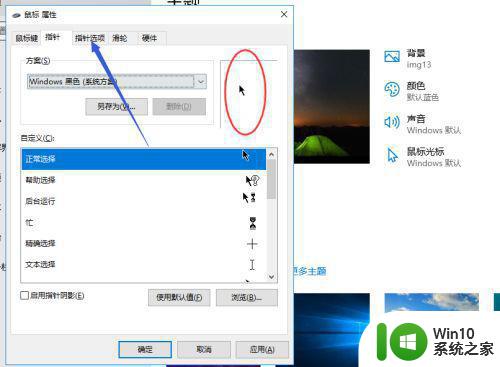
7、选择好指针选项中的移动、贴靠、可见性等内容后,点击底部的应用和确定按钮,这样就将鼠标指针设置完成。
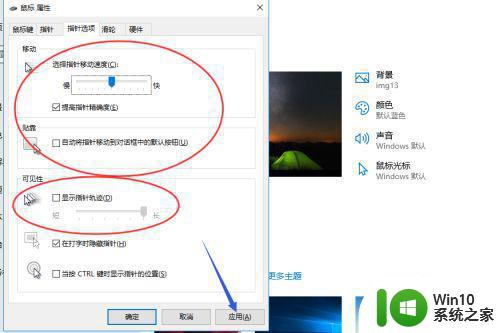
以上就是win10鼠标指针美化的方法,有想鼠标指针变好看的话,可以按上面的方法来进行操作。
win10怎样使鼠标指针变得好看 window10鼠标指针美化方法相关教程
- 改变win10鼠标指针样式的方法 win10电脑鼠标指针怎么换样式
- win10鼠标指针样式修改方法 如何自定义win10鼠标指针
- win10鼠标指针的设置方法 win10怎么换鼠标指针
- win10鼠标指针大小设置方法 win10鼠标指针大小调整步骤
- win10指针个性化 win10怎么修改鼠标指针的图标风格
- win10怎么改鼠标指针主题 win10如何更改鼠标指针主题
- win10鼠标指针丢失怎么办 如何恢复win10鼠标指针的显示
- win10如何隐藏鼠标指针 win10静止不动怎么隐藏鼠标指针
- win10指针速度和指针加速 如何在Windows 10中加快鼠标指针速度
- win10鼠标样式怎样修改 win10鼠标指针样式怎么调整
- win10鼠标指针变小了怎么调整大小 如何在win10中调整鼠标指针的大小
- win10系统更改鼠标指针的方法 win10如何调整鼠标指针的大小和颜色
- 蜘蛛侠:暗影之网win10无法运行解决方法 蜘蛛侠暗影之网win10闪退解决方法
- win10玩只狼:影逝二度游戏卡顿什么原因 win10玩只狼:影逝二度游戏卡顿的处理方法 win10只狼影逝二度游戏卡顿解决方法
- 《极品飞车13:变速》win10无法启动解决方法 极品飞车13变速win10闪退解决方法
- win10桌面图标设置没有权限访问如何处理 Win10桌面图标权限访问被拒绝怎么办
win10系统教程推荐
- 1 蜘蛛侠:暗影之网win10无法运行解决方法 蜘蛛侠暗影之网win10闪退解决方法
- 2 win10桌面图标设置没有权限访问如何处理 Win10桌面图标权限访问被拒绝怎么办
- 3 win10关闭个人信息收集的最佳方法 如何在win10中关闭个人信息收集
- 4 英雄联盟win10无法初始化图像设备怎么办 英雄联盟win10启动黑屏怎么解决
- 5 win10需要来自system权限才能删除解决方法 Win10删除文件需要管理员权限解决方法
- 6 win10电脑查看激活密码的快捷方法 win10电脑激活密码查看方法
- 7 win10平板模式怎么切换电脑模式快捷键 win10平板模式如何切换至电脑模式
- 8 win10 usb无法识别鼠标无法操作如何修复 Win10 USB接口无法识别鼠标怎么办
- 9 笔记本电脑win10更新后开机黑屏很久才有画面如何修复 win10更新后笔记本电脑开机黑屏怎么办
- 10 电脑w10设备管理器里没有蓝牙怎么办 电脑w10蓝牙设备管理器找不到
win10系统推荐
- 1 萝卜家园ghost win10 32位安装稳定版下载v2023.12
- 2 电脑公司ghost win10 64位专业免激活版v2023.12
- 3 番茄家园ghost win10 32位旗舰破解版v2023.12
- 4 索尼笔记本ghost win10 64位原版正式版v2023.12
- 5 系统之家ghost win10 64位u盘家庭版v2023.12
- 6 电脑公司ghost win10 64位官方破解版v2023.12
- 7 系统之家windows10 64位原版安装版v2023.12
- 8 深度技术ghost win10 64位极速稳定版v2023.12
- 9 雨林木风ghost win10 64位专业旗舰版v2023.12
- 10 电脑公司ghost win10 32位正式装机版v2023.12